Adiantamento Desp. / Importadora
Assim como no adiantamento fornecedor, o adiantamento desp. / Importadora não é um processo obrigatório e serve para obter o controle de contas a pagar do despachante ou Importadora do processo.
Ao clicar no botão Adiantamento desp. / Importadora, a tela de adiantamento será aberta, devendo ser inserido o valor do adiantamento, a data de vencimento, de lançamento e do documento. Só poderá ser gerada uma parcela por vez. O adiantamento para o desp. / Importadora (LCM) será gerado em moeda corrente. Não há limites de adiantamento para o mesmo processo.

Por padrão, os campos Data de lançamento e Data do documento estarão preenchidos com a data atual ao abrir a tela. Porém, essas datas podem ser alteradas. Informe o valor do adiantamento, data de vencimento, data de lançamento e data do documento e clique em Gerar. A seguinte mensagem de sucesso será exibida:

BR One :: Adiantamento desp. / Importadora inserido com sucesso.
Possíveis ocorrências durante o processo
Caso os itens não tenham sido inseridos e o usuário clique no botão **Adiantamento desp. / Importadora*, a seguinte mensagem será exibida:

BR One :: Antes de gerar o adiantamento para desp. / Importadora é necessário inserir os itens.
Ao clicar no botão **Gerar*, caso a data de lançamento seja superior a data atual, a seguinte mensagem de erro será exibida:

BR One :: A data de lançamento não pode ser maior que a data atual.
Caso a data do documento seja superior a data atual, a seguinte mensagem de erro será exibida:

BR One :: A data do documento não pode ser maior que a data atual.
Caso alguns desses campos não tenha sido informado, a mensagem respectiva será exibida:

BR One :: O valor para o adiantamento não pode ser menor ou igual a 0.

BR One :: A data de vencimento não foi informada.

BR One :: A data de lançamento não foi informada.

BR One :: A data do documento não foi informada.
Lançamento Contábil gerado
O Lançamento Contábil será criado com o adiantamento para o desp. / Importadora. No campo Observações será sinalizado que o adiantamento para desp. / Importadora pertence ao processo de importação. As contas a serem utilizadas pelo processo são as contas do cadastro do PN do despachante informado no processo de importação.
No débito será a Conta Adiantamentos de Fornecedores e no crédito será o desp. / Importadora. O botão […] do adiantamento para desp. / Importadora abrirá a tela de detalhes, com o adiantamento inserido, mostrando o nº do documento, status, valor do documento e valor pago.

Após inserir o adiantamento, é necessário realizar o seu pagamento. Vá até a tela Contas a pagar, selecione o mesmo desp. / Importadora do adiantamento. Na coluna Pagamento total pode ser digitado o valor a pagar, se for um pagamento parcial. O valor pago será com a moeda corrente. Adicione o Contas a pagar. Clique no botão […] do adiantamento para verificar o status.
Também é possível cancelar adiantamentos que não estejam pagos. Basta selecionar o adiantamento e clicar no botão “Cancelar Adian.”.* Após cancelar, será gerado um LCM de estorno do adiantamento.
Há 3 tipos de Status:
Aberto: Quando o adiantamento é inserido.
Pago total: Quando for pago o total do adiantamento.
Cancelado: Quando o adiantamento for cancelado através do botão **Cancelar Adian.*
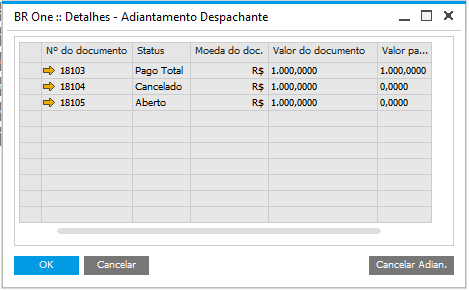
Possíveis ocorrências após inserido adiantamento
Caso o usuário tente cancelar um adiantamento que já tenha sido pago, a seguinte mensagem será exibida:

BR One :: Só é possível cancelar adiantamentos que estejam abertos.